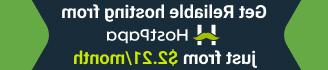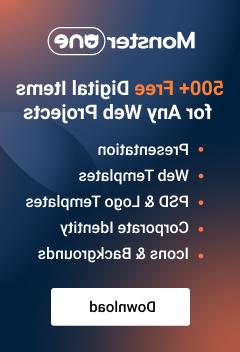WooCommerce. 如何更改“每页产品数量”选项可用值
2016年4月6日
本教程将向您展示如何更改“每页产品数量”选项的可用值 WooCommerce 模板.
WooCommerce. 如何更改“每页产品数量”选项可用值产品的数量出现在 默认商店页面 and 产品类别页面 可以在内部改变 WordPress管理面板 in 樱桃的选项 -> 商店设置 -> 每页产品.
但是,此选项仅限于20种产品:

我们来看看如何提高这个极限.
-
Log into WordPress管理面板, go to 外观 -> Editor tab, open options.php 下的文件 themeXXXXX (where XXXXX 是你的主题编号)编辑:

注意:您也可以编辑 options.php file via FTP. 定位文件的路径为 wp-content /主题/ themeXXXXX.
-
在这个文件中,你会发现以下代码行:
$per_page_options = array( '4' => 4, '5' => 5, '6' => 6, '7' => 7, '8' => 8, '9' => 9, '10' => 10, '11' => 11, '12' => 12, '13' => 13, '14' => 14, '15' => 15, '16' => 16, '17' => 17, '18' => 18, '19' => 19, '20' => 20);
您只需要复制该行以继续代码字符串. 例如,添加:
, '21' => 21, '22' => 22, '23' => 23, '24' => 24得到24个乘积作为极限.
您可以在下面找到增加产品限制的代码行示例:

-
回到 樱桃的选项 -> 商店设置 -> 每页产品 看到限制被增加了:

刷新 默认商店页面 or the 产品分类页面 检查结果.
请随时查看下面的详细视频教程:
WooCommerce. 如何更改“每页产品数量”选项可用值